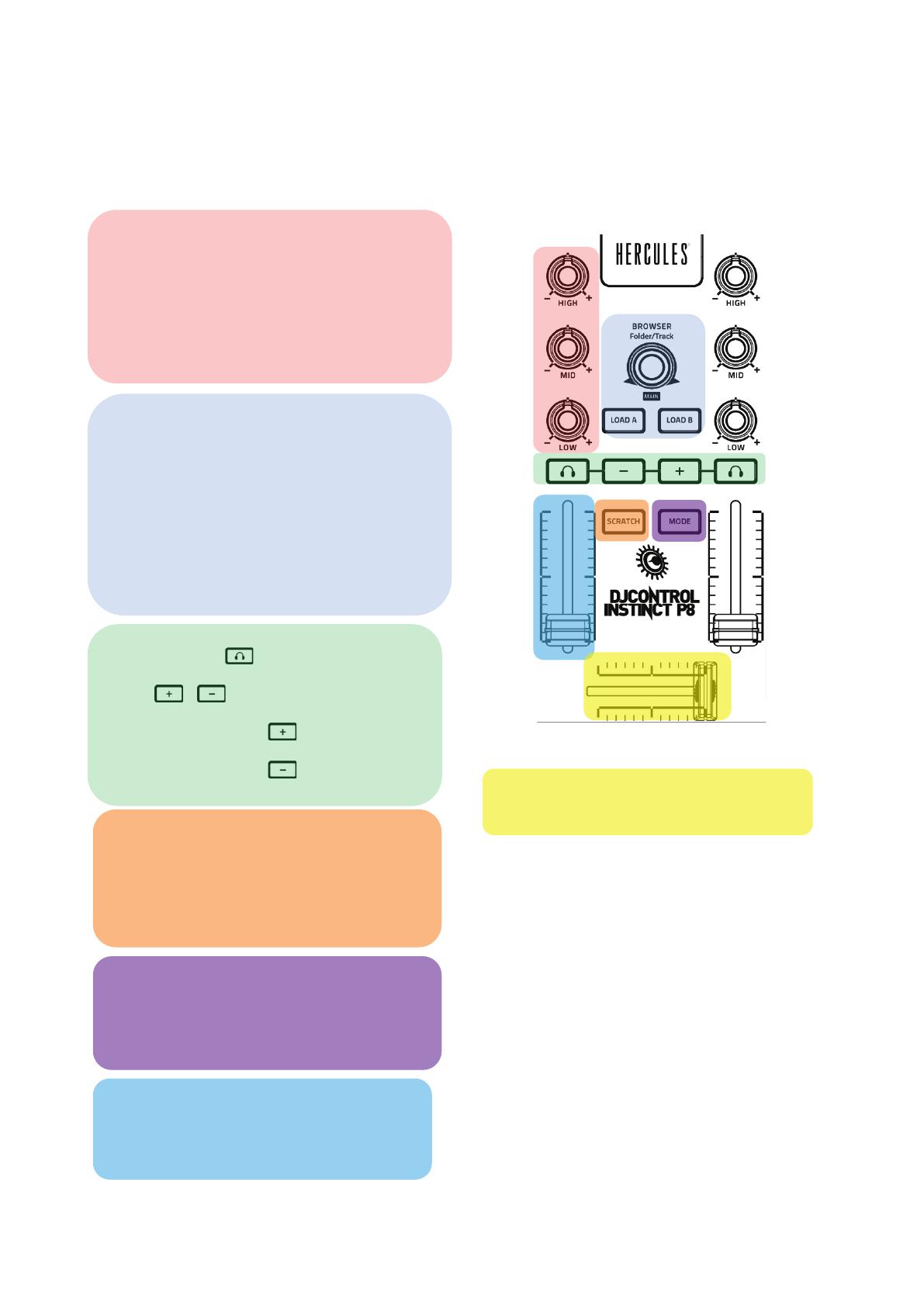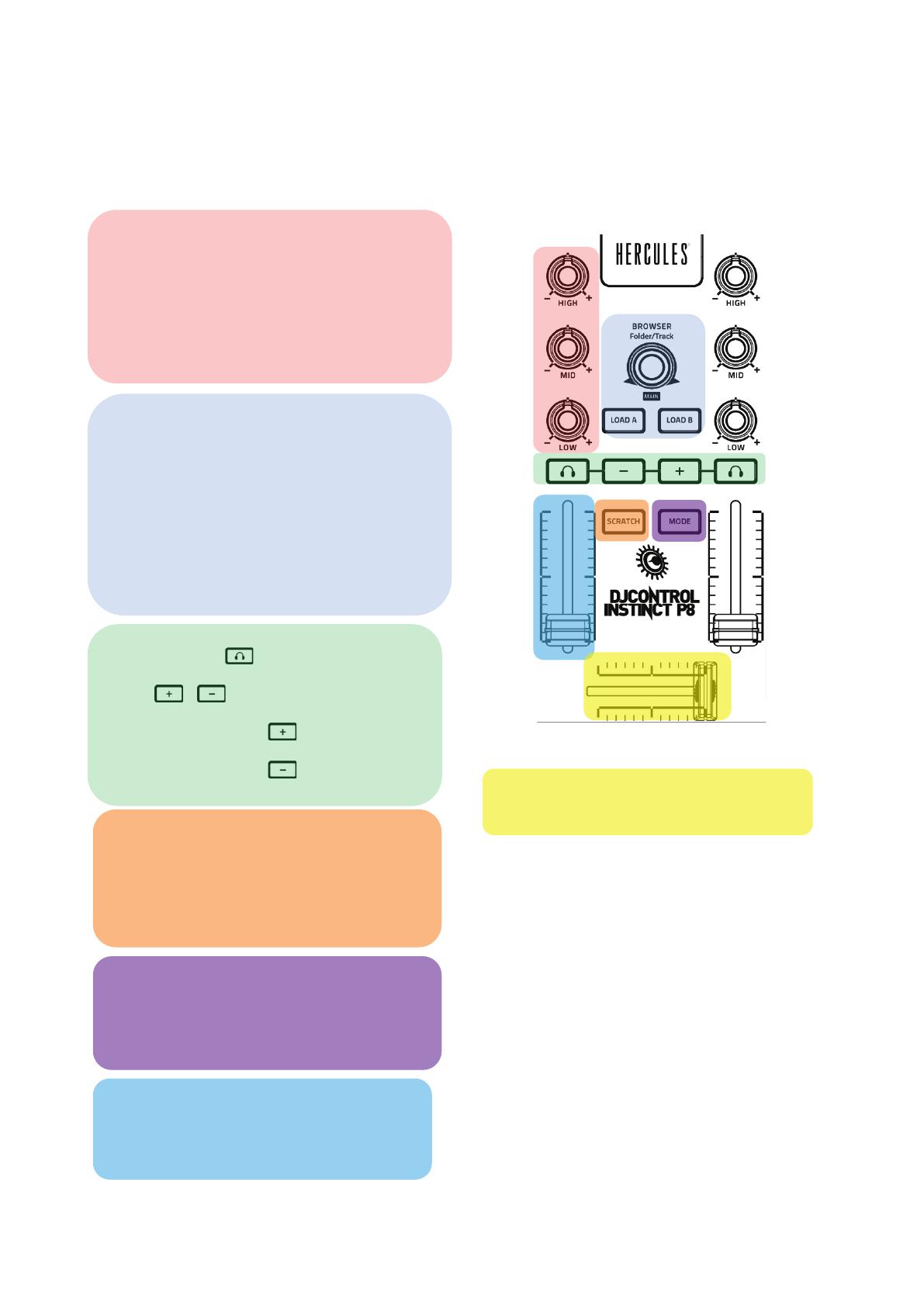
ПРИЛОЖЕНИЕ. ОБЗОР ФУНКЦИЙ
ЭКВАЛАЙЗЕР (EQ)
Этим ПОВОРОТНЫМ РЕГУЛЯТОРОМ регулируется
интенсивность ЭКВАЛАЙЗИНГА в программе
DJUCED™ 40°. Каждой полосе частот соответствует
свой регулятор: HIGH / MID / LOW.
Эти регуляторы работают аналогичным образом на
деках А и В.
Для управления деками C и D используются кнопки
SHIFT + EQ.
Поверните регулятор ВЛЕВО/ВПРАВО для удобной
навигации ВВЕРХ/ВНИЗ по музыкальной библиотеке.
НАЖМИТЕ регулятор, чтобы ВЫБРАТЬ
ПАПКУ/ФАЙЛ.
Нажмите одновременно кнопку SHIFT и регулятор,
чтобы начать запись.
Нажмите кнопку SHIFT и поверните регулятор, чтобы
отрегулировать общую громкость.
КНОПКИ LOAD A/LOAD B
Эти кнопки имеют две функции:
- сворачивание/разворачивание папок;
- загрузка выбранного трека на нужную деку.
PRE-FADER LISTENING (PFL)
С помощью кнопок можно включить или
выключить вывод звука с каждой деки на наушники.
Кнопки и регулируют громкость звука в
наушниках, +/-.
Нажатием кнопок SHIFT + можно дублировать
выход Mix на выход для наушников.
Нажатием кнопок SHIFT + можно вернуть
стандартный режим.
КНОПКА SCRATCH
С помощью этой кнопки можно включить/отключить
режим SCRATCH (используется вместе с сенсорными
дисками).
Нажатием кнопок SHIFT + SCRATCH можно запустить
автомикширование предварительно заданного списка
воспроизведения.
КНОПКА MODE
В сочетании с панелями эта кнопка позволяет
выбрать режим (LOOP/FX/SAMPLE/CUE) независимо
для каждой деки:
MODE+панель 1 = LOOP
MODE+панель 2 = FX
MODE+панель 3 = SAMPLE
MODE+панель 4 = CUE
РЕГУЛЯТОРЫ ГРОМКОСТИ
Эти регуляторы (по одному на деку) управляют
громкостью сигнала на деке.
Сочетание кнопки SHIFT + регулятора громкости
позволяет регулировать громкость на деках C и D.
КРОССФЕЙДЕР
Этот фейдер служит для сведения аудио с разных
дек.